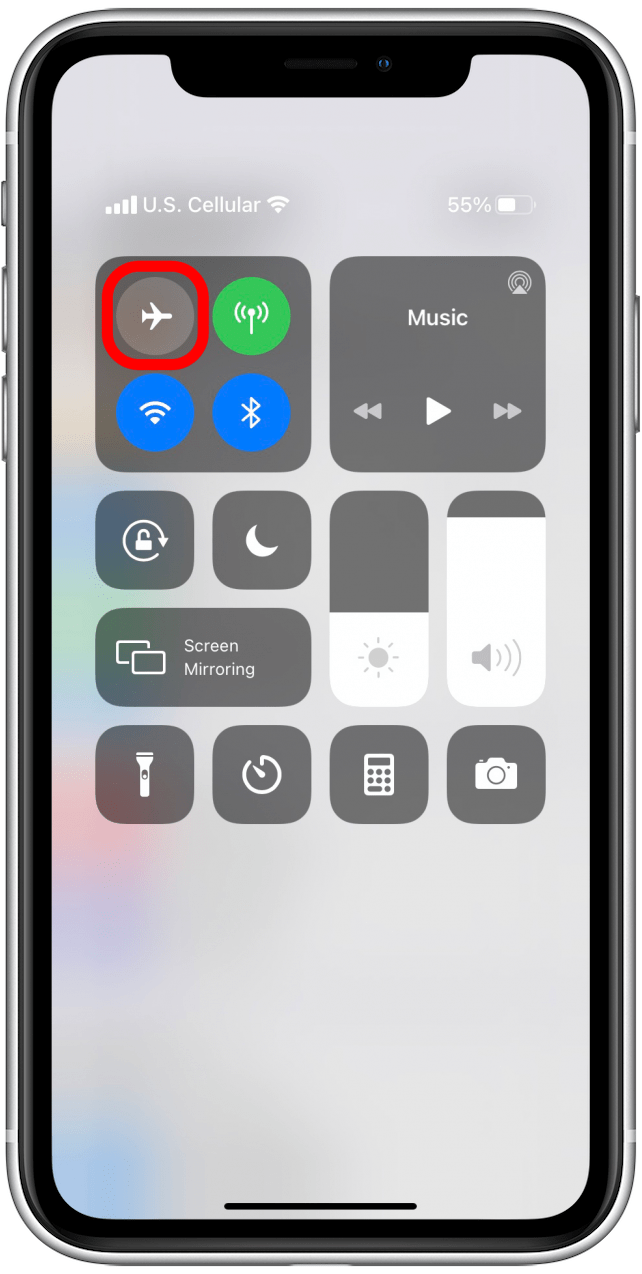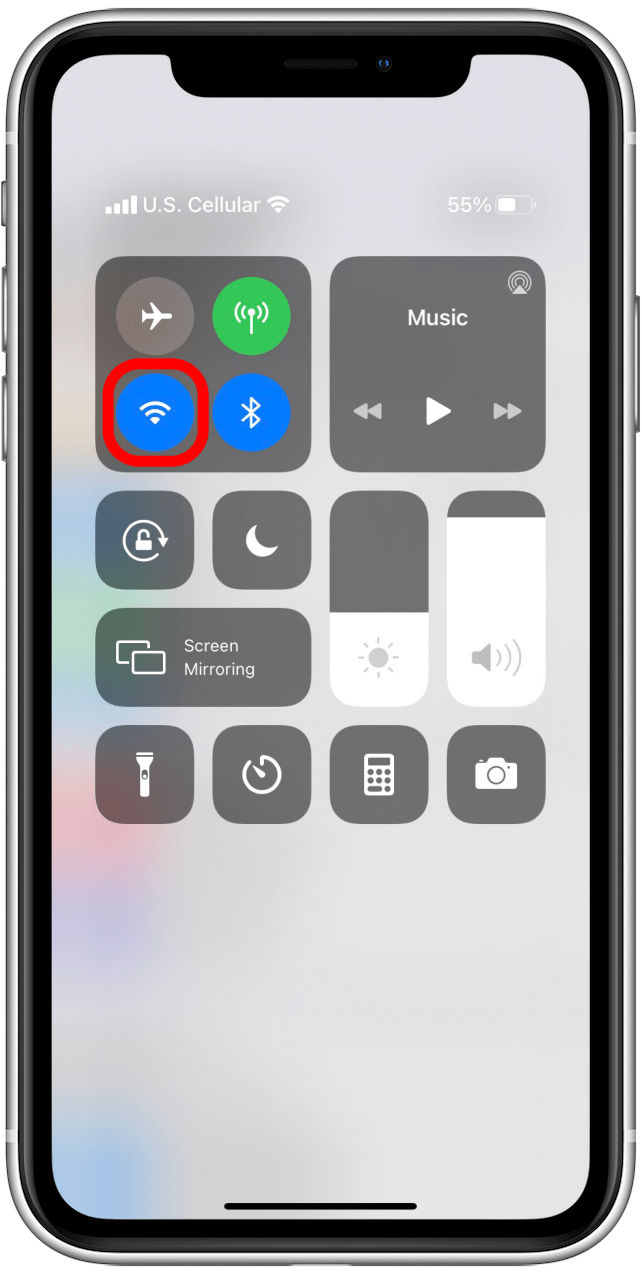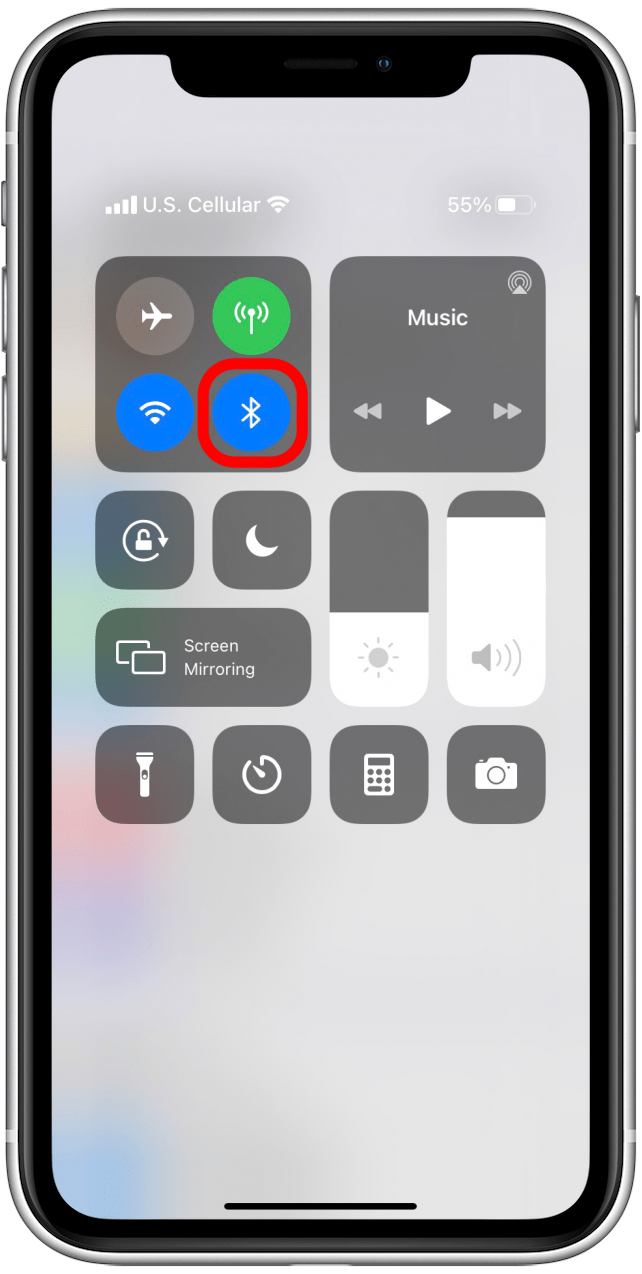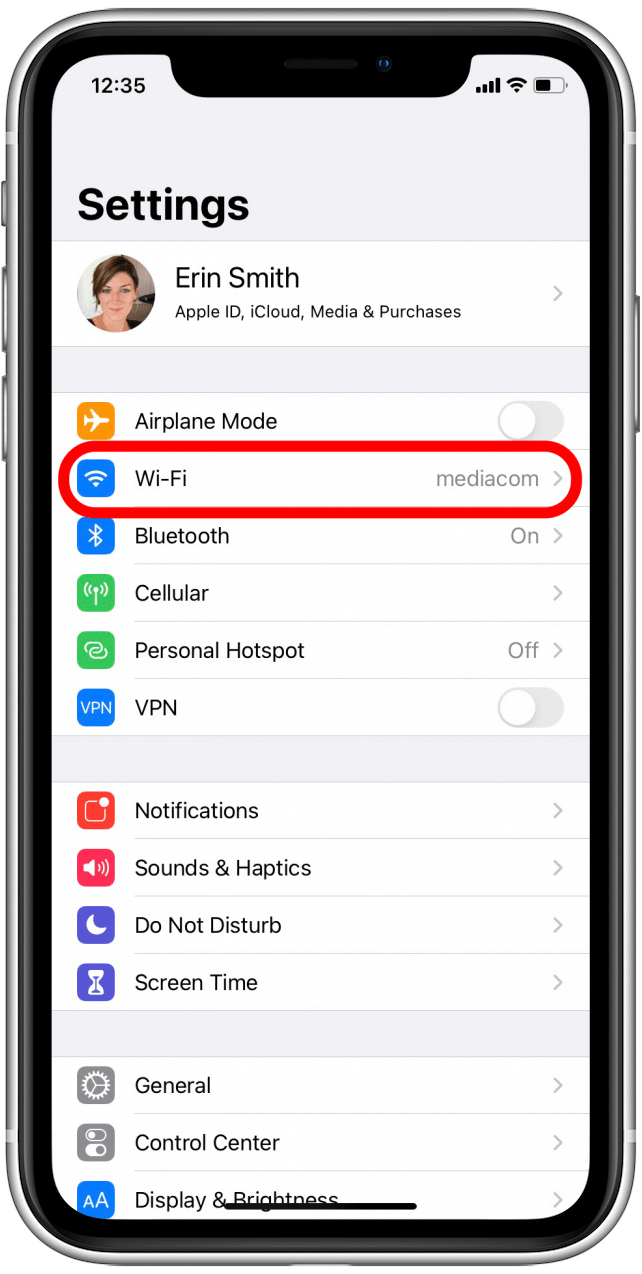AirPrint je podle mého názoru jedna z nejúžasnějších funkcí společnosti Apple. Už nemusím nic ukládat a odesílat, abych to mohl vytisknout, mohu prostě tisknout přímo ze svého zařízení Apple!Bohužel, přitažlivost této funkce, která znamená, že mě opravdu štve, když nemohu AirPrint zprovoznit na svém iPhonu, iPadu nebo jiných kompatibilních zařízeních. Naštěstí je tento problém nejčastěji způsoben něčím, co lze snadno opravit. Zde je návod, jak krok za krokem opravit chybu „nebyly nalezeny žádné tiskárny AirPrint“.
Související: Jak používat AirPrint k tisku z iPhonu nebo iPadu
Co je v tomto článku
- Rychlé opravy, které je třeba vyzkoušet jako první pro opravu chyb AirPrint
- Připojení &; Kompatibilita AirPrint
- Další věci, které je třeba vyzkoušet
Rychlé opravy, které je třeba vyzkoušet jako první pro opravu chyb AirPrint
Existuje několik věcí, které můžete vyzkoušet a které mohou během několika okamžiků vyřešit problém s tiskem AirPrint.
Zkontrolujte nastavení zařízení Apple
- Režim Letadlo by měl být vypnutý a Wi-Fi musí být zapnuté (obojí můžete provést v Nastavení nebo v Ovládacím centru). Služba AirPrint bohužel v současné době není podporována na mobilních datech.


- Můžete také zkontrolovat, zda je váš software Apple aktuální; aktualizace softwaru často obsahují opravy známých problémů a toto může být jeden z nich!
- Nakonec zkuste na iPhonu nebo iPadu vypnout Bluetooth a poté jej opět zapnout. Nyní zkuste tisknout znovu. Někdy se tím problém vyřeší okamžitě.

Zkontrolujte nastavení tiskárny
- Zkontrolujte, zda vaše tiskárna neobsahuje chyby. Objevují se nějaké problémy? Hledejte například nedostatek papíru, málo inkoustu, síťové chyby, zaseknutý papír nebo jiné blikající kontrolky. Nezapomeňte se podívat do uživatelské příručky k tiskárně nebo do online průvodce od výrobce, abyste mohli opravit cokoli složitějšího nebo co vám není jasné.
- Dále si mnoho lidí neuvědomuje, že jejich tiskárna nepodporuje funkci AirPrint. Je dobré použít průvodce AirPrint od společnosti Apple a zkontrolovat, zda je vaše tiskárna s touto funkcí kompatibilní. Pokud ano a přesto se potýkáte s problémy, pokračujte podle následujících kroků!
Připojení a kompatibilita s AirPrintem
Pokud se vám stále nedaří zprovoznit funkci AirPrint na iPhonu nebo iPadu, pravděpodobně se potýkáte s problémem souvisejícím s připojením k síti nebo zařízení. Nebojte se, je to jednodušší, než se zdá, a přesto jde o poměrně rychlou nápravu. Podívejte se na nejlepší způsoby, jak zkontrolovat, proč se váš iPhone nebo iPad nechce připojit k tiskárně AirPrint.
Kontrola připojení v zařízení Apple
- Začněme kontrolou připojení Wi-Fi.
- Nejprve v zařízení otevřete Nastavení a poté klepněte na Wi-Fi. Pokud je nastavení zapnuté, zkontrolujte, zda je připojeno a zda je v běžné soukromé síti. Konkrétní název sítě budete potřebovat znát později, až budeme kontrolovat nastavení tiskárny, takže pokud máte k dispozici několik sítí, nezapomeňte si poznamenat, ke které je váš iPhone nebo iPad připojen. Upozorňujeme, že AirPrint nefunguje ve veřejných sítích Wi-Fi; funguje pouze v soukromých sítích, protože vyžaduje, aby byla zavedena bezpečnostní ochrana.

Kontrola připojení na tiskárně
- Tento krok se bude lišit podle toho, jakou tiskárnu máte. Pokud jste to ještě nezkontrolovali, nezapomeňte se podívat do příručky AirPrint od společnosti Apple a ověřit, zda je vaše tiskárna kompatibilní s AirPrint.
- Dále zkontrolujte připojení tiskárny k síti Wi-Fi a ujistěte se, že jsou tiskárna a váš iPhone nebo iPad připojeny ke stejné bezdrátové síti. Jedná se o častý problém, proto tento krok nevynechávejte!
Další způsoby opravy připojení
- Věřte tomu nebo ne, možná bude stačit přesunout bezdrátový směrovač nebo modem blíže k tiskárně. Můžete také zkusit přiblížit zařízení Apple k tiskárně, aby iPhone nebo iPad tiskárnu rozpoznal.
- Tady je jeden trochu pokročilejší způsob: AirPrint nebude na iPhonu nebo iPadu fungovat, pokud je zařízení Apple připojeno k bezdrátové síti tiskárny místo k vaší primární síti Wi-Fi. To můžete zkontrolovat pouhým návratem do Nastavení v sekci Wi-Fi.

- Měli byste vidět, že je zařízení připojeno k vaší primární bezdrátové síti. Pokud tomu tak není, odpojte se od všech ostatních a znovu se ručně připojte k preferované síti. V tomto okamžiku se vyplatí vrátit se zpět a překontrolovat, zda je ve stejné síti také tiskárna.
Další věci, které je třeba vyzkoušet
No, pokud jste se ocitli zde, znamená to, že máte pravděpodobně pokročilejší problém, ale máme pro vás ještě další triky, jak přimět iPhone nebo iPad, aby našel vaši tiskárnu!

Když pochybujete, zapněte napájení
- Z nějakého důvodu (ve skutečnosti z několika složitějších důvodů, které zde nemusíme rozebírat) často pomáhá vypnutí počítačů a zařízení a jejich následné zapnutí, pokud jste se opravdu zasekli.
- Profesionální rada: když vypínáte nefunkční zařízení, vždy se ujistěte, že je vypnuté a/nebo odpojené od sítě po dobu minimálně 30 sekund, než ho znovu zapnete. Obvykle doporučuji zařízení na tuto dobu odpojit ze zásuvky, abyste měli jistotu, že jste omylem neaktivovali nějaký pohotovostní režim.
Vypínání konkurenčních zařízení
- Někdy se může stát, že se do tohoto malého tanečku AirPrint mezi tiskárnou a iPhonem nebo iPadem připletou jiná zařízení a způsobí chybu. Zejména pokud máte počítač nebo jiné zařízení připojené ethernetovým kabelem, měli byste je zkusit vypnout a nechat je vypnuté, dokud neskončíte s tiskem. Pokud to bude fungovat, možná budete muset změnit nastavení pro další případy, kdy budete potřebovat tisknout přes AirPrint, nebo alespoň nezapomenout příště vypnout jiné zařízení.
Stále jste se zasekli? Doporučuji obrátit se na středisko podpory tiskárny nebo na podporu společnosti Apple, abyste se mohli posunout dál. Někdy je oprava nejasná, ale pravděpodobně budou mít odpověď, pokud se to nepodařilo vyřešit něčím, co jsme vyzkoušeli my.
Jakmile tiskárna funguje, jak má, přečtěte si náš článek o tom, jak tisknout textové zprávy přímo z iPhonu.